
【ティラノビルダー】目パチ・口パクプラグインの導入方法
【注意】
こちらの記事は、violet様制作の目パチ・口パクプラグインの導入方法を解説したものです。
ティラノビルダーのキャラクターコンポーネントは使用せず、ティラノスクリプトコンポーネントを使用します。
①差分パーツの準備・配置
(1)差分パーツの準備
素材を準備します。
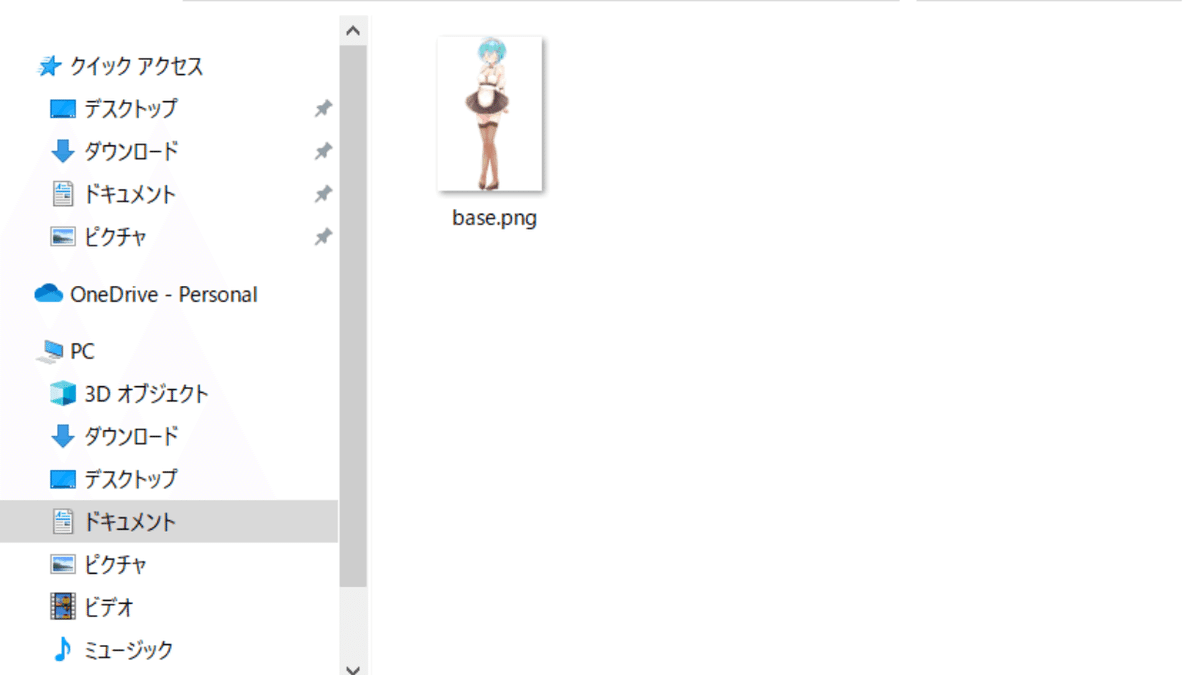
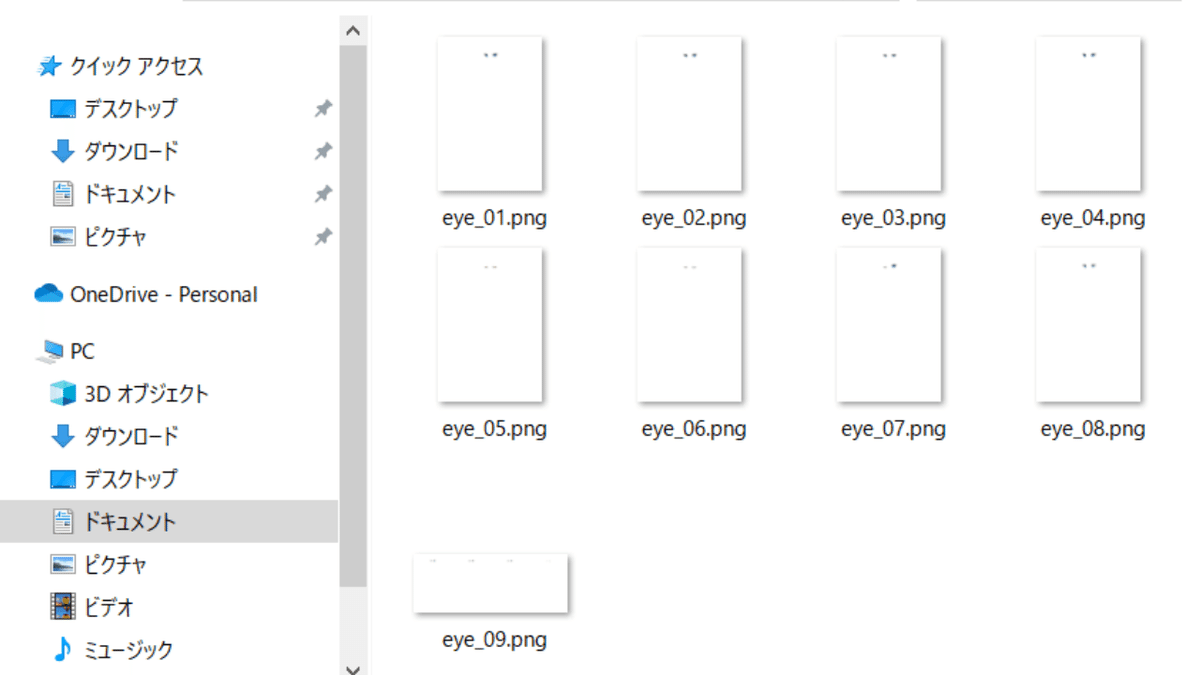
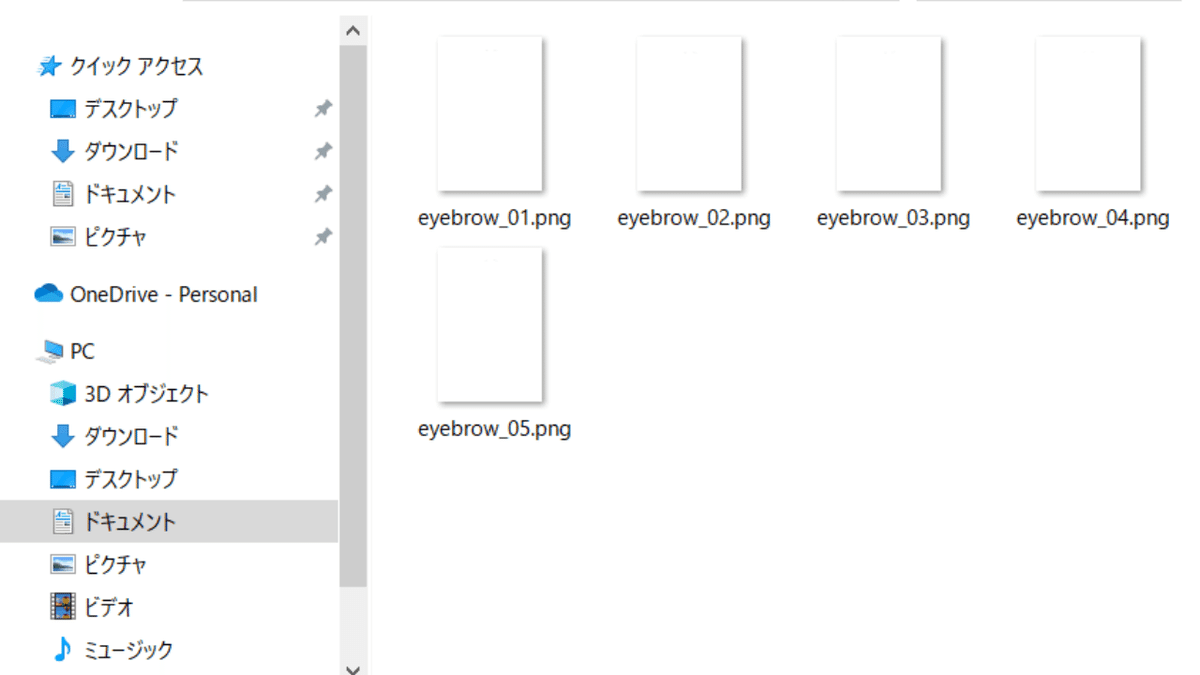
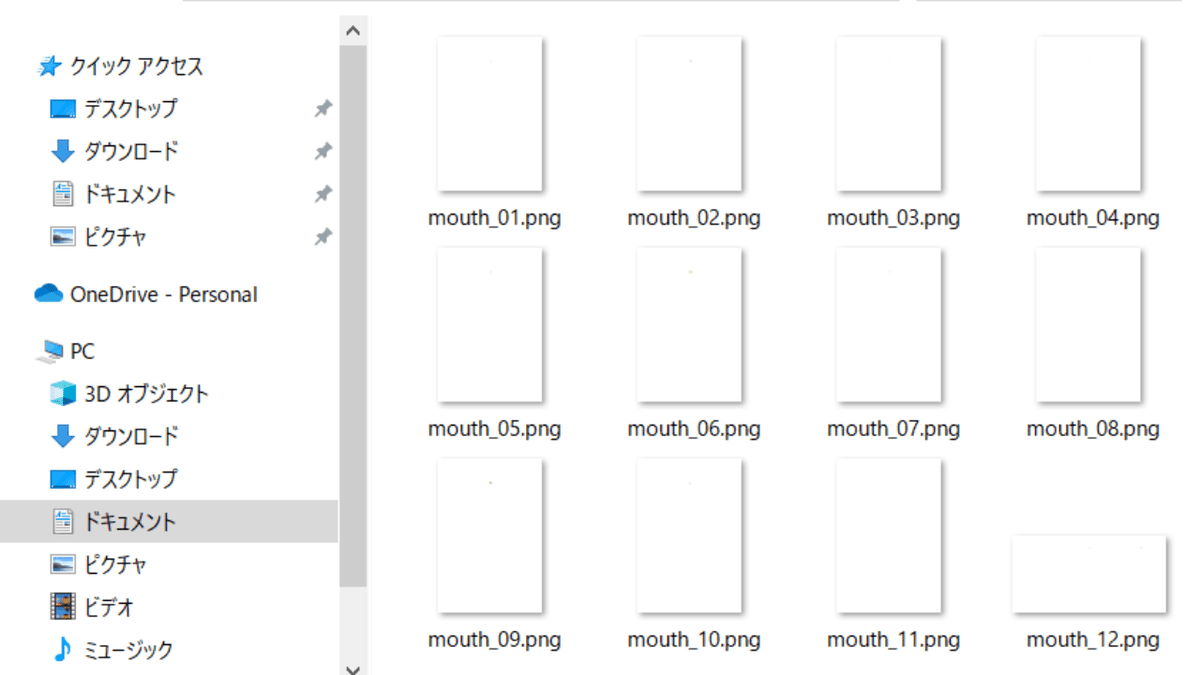
差分パーツは全て同じ大きさにそろえます。
※目パチ・口パク用差分パーツは、目パチ・口パクに使用する差分パーツを、横方向に左から順番に連結し、1つの画像にして準備します。
(2)差分パーツの配置
差分パーツを配置します。
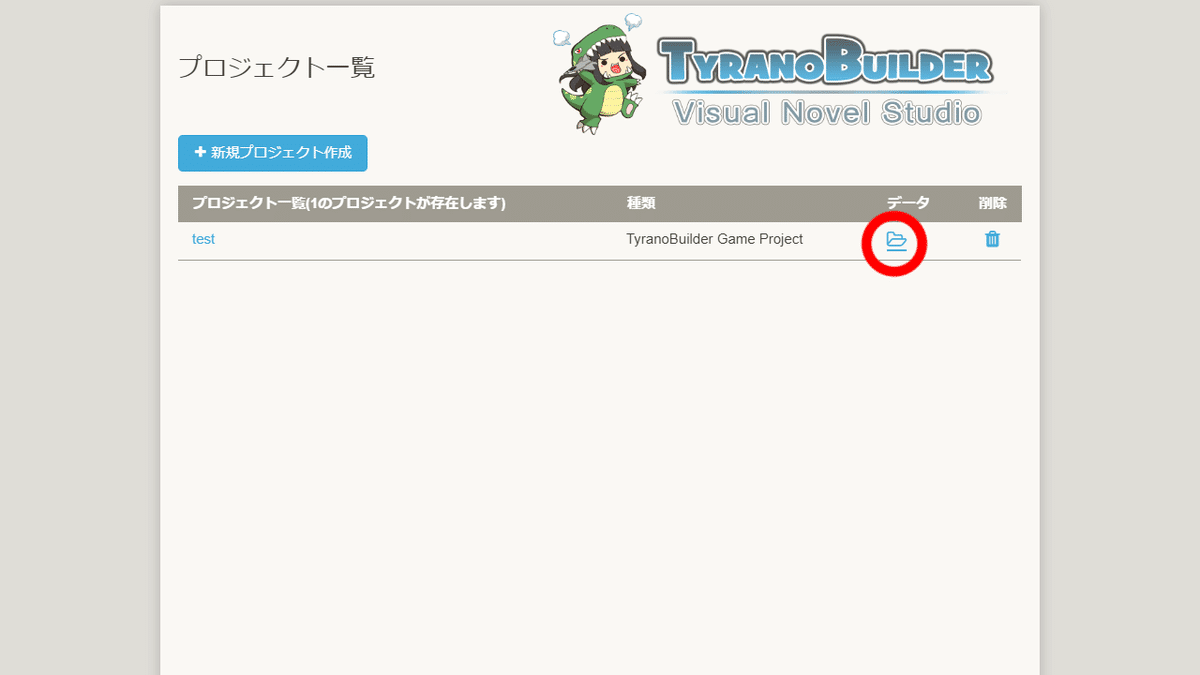
プロジェクト一覧画面のフォルダアイコンをクリックします。

fgimageフォルダをクリックします。
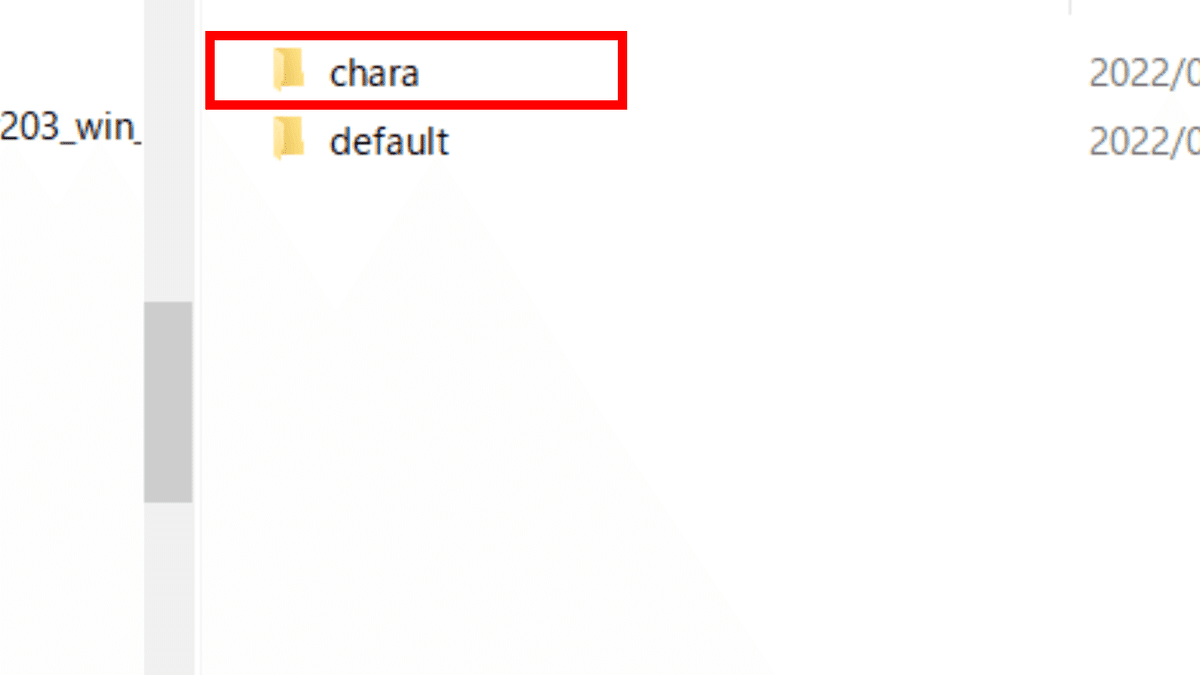
charaフォルダをクリックします。

フォルダは空の状態です。ティラノビルダー上でキャラクター登録を行った場合、キャラクターごとのフォルダが作成されます。

新しいフォルダを作成します。今回はtestとしました。
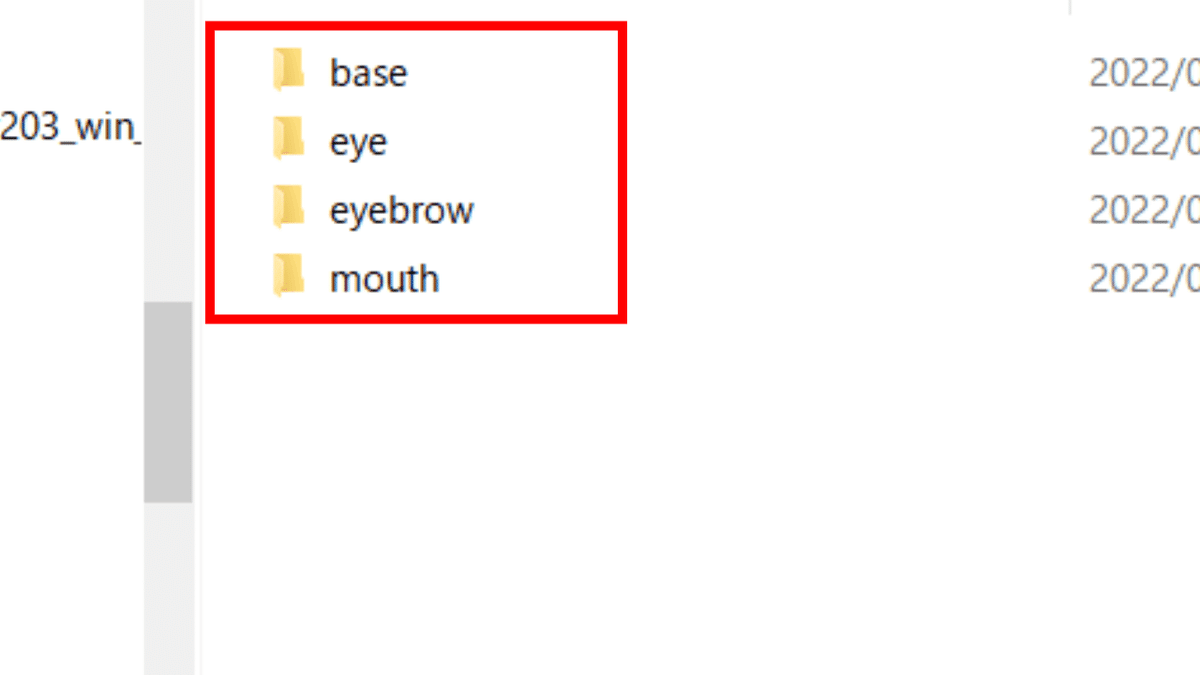
testフォルダの中に、フォルダを作成し、差分パーツをそれぞれのフォルダに配置します。
これで、差分パーツの配置は完了です。
②blank.pngの準備・配置
(1)blank.pngの準備
透過画像(サイズは1×1でも可)を用意し、blank.pngと名前を付けます。
(2)blank.pngの配置

imageフォルダをクリックします。

blank.pngを配置します。
これで、blank.pngの配置は完了です。
③プラグインの準備・配置
(1)プラグインの準備
https://github.com/violet2525/tyranoscript-css-animaton-plugins/releases
こちらのページに移動します。
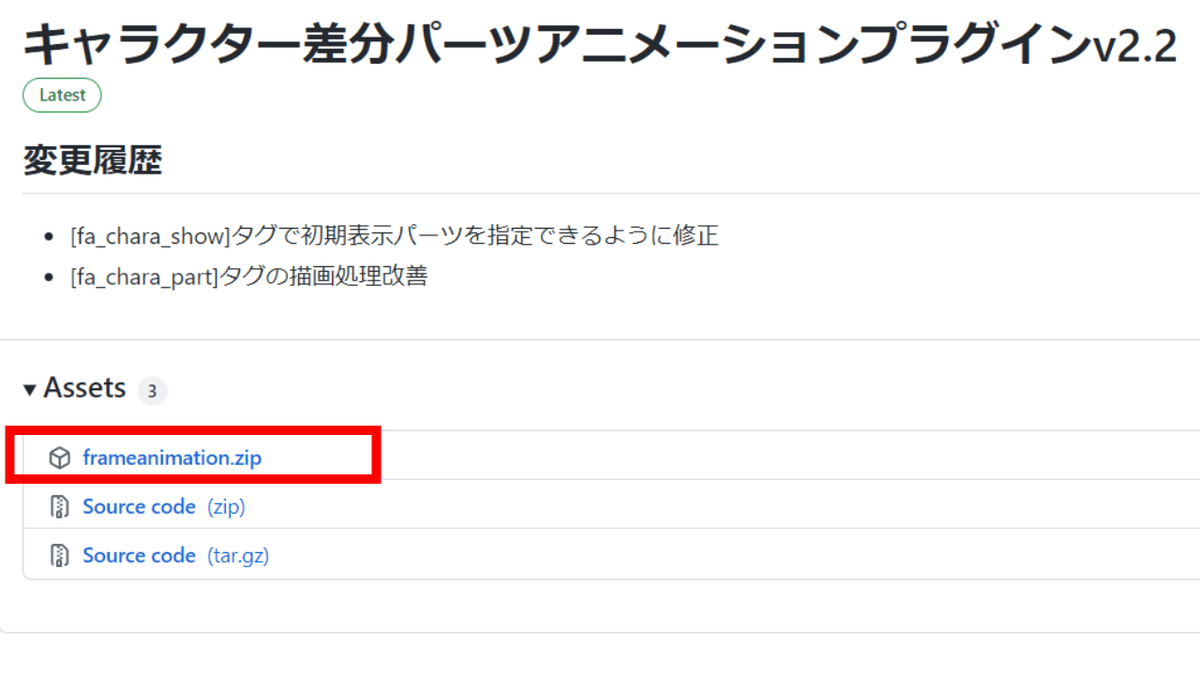
frameanimation.zipをクリックするとダウンロードが開始されます。
zipファイルを展開します。
(2)プラグインの配置
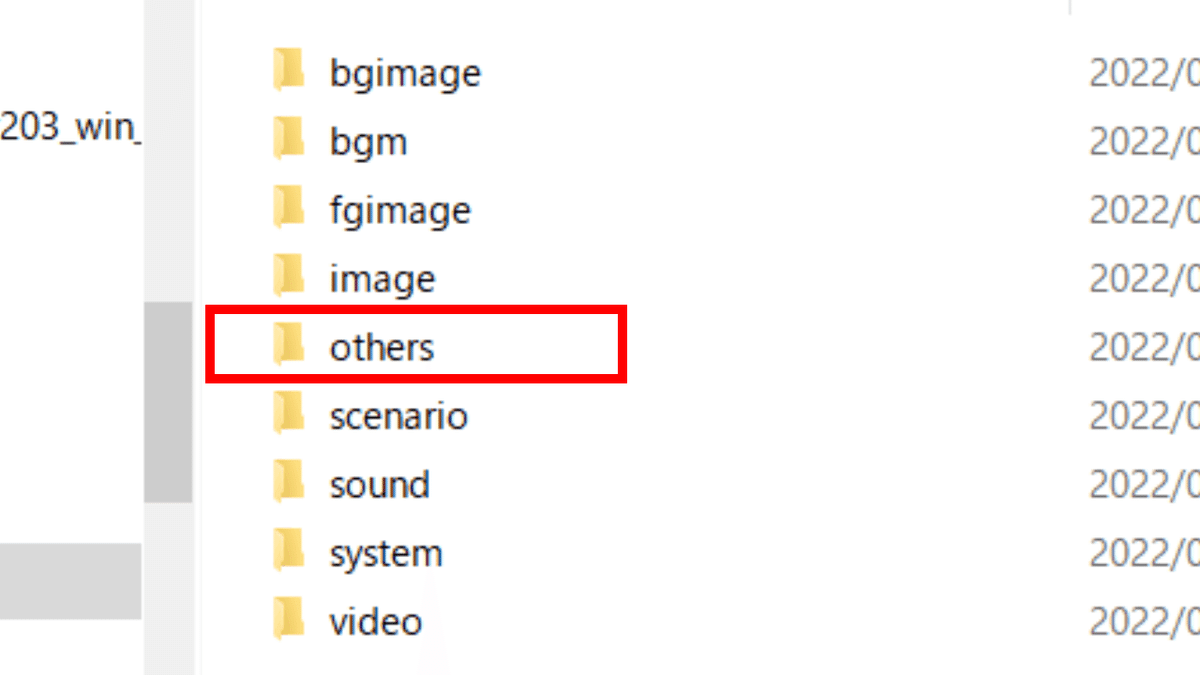
othersフォルダをクリックします。

pluginフォルダをクリックします。

先程、展開したframeanimationフォルダを配置します。
これでプラグインの配置は完了です。
④plugin.ksの編集

scenarioフォルダをクリックします。

systemフォルダをクリックします。

plugin.ksをメモ帳等で開きます。

[rturn]と書かれています。こちらのコードは絶対に消さないでください。
(1)から(5)のコードを記述します。
(1)プラグインの読み込み
[plugin name="frameanimation" blank_image="data/image/blank.png"]上記のコードをそのまま貼り付けます。
(2)キャラクターの登録
[chara_new name="test" storage="chara/test/base/base.png" jname="テスト"]nameが管理上の名前、jnameがゲーム画面上に表示される名前です。
上記の場合、ティラノビルダー上で、#testと書いた場合、ゲーム画面上ではテストと表示されます。
(3)キャラクターの差分パーツの登録
[chara_layer name="test" part="eye" id="eye_01" storage="chara/test/eye/eye_01.png"]
[chara_layer name="test" part="eye" id="eye_02" storage="chara/test/eye/eye_02.png"]
[chara_layer name="test" part="eye" id="eye_03" storage="chara/test/eye/eye_03.png"]
[chara_layer name="test" part="eye" id="eye_04" storage="chara/test/eye/eye_04.png"]
[chara_layer name="test" part="eye" id="eye_05" storage="chara/test/eye/eye_05.png"]
[chara_layer name="test" part="eye" id="eye_06" storage="chara/test/eye/eye_06.png"]
[chara_layer name="test" part="eye" id="eye_07" storage="chara/test/eye/eye_07.png"]
[chara_layer name="test" part="eye" id="eye_08" storage="chara/test/eye/eye_08.png"]
[chara_layer name="test" part="eye" id="eye_09" storage="chara/test/eye/eye_09.png"]
[chara_layer name="test" part="eyebrow" id="eyebrow_01" storage="chara/test/eyebrow/eyebrow_01.png"]
[chara_layer name="test" part="eyebrow" id="eyebrow_02" storage="chara/test/eyebrow/eyebrow_02.png"]
[chara_layer name="test" part="eyebrow" id="eyebrow_03" storage="chara/test/eyebrow/eyebrow_03.png"]
[chara_layer name="test" part="eyebrow" id="eyebrow_04" storage="chara/test/eyebrow/eyebrow_04.png"]
[chara_layer name="test" part="eyebrow" id="eyebrow_05" storage="chara/test/eyebrow/eyebrow_05.png"]
[chara_layer name="test" part="mouth" id="mouth_01" storage="chara/test/mouth/mouth_01.png"]
[chara_layer name="test" part="mouth" id="mouth_02" storage="chara/test/mouth/mouth_02.png"]
[chara_layer name="test" part="mouth" id="mouth_03" storage="chara/test/mouth/mouth_03.png"]
[chara_layer name="test" part="mouth" id="mouth_04" storage="chara/test/mouth/mouth_04.png"]
[chara_layer name="test" part="mouth" id="mouth_05" storage="chara/test/mouth/mouth_05.png"]
[chara_layer name="test" part="mouth" id="mouth_06" storage="chara/test/mouth/mouth_06.png"]
[chara_layer name="test" part="mouth" id="mouth_07" storage="chara/test/mouth/mouth_07.png"]
[chara_layer name="test" part="mouth" id="mouth_08" storage="chara/test/mouth/mouth_08.png"]
[chara_layer name="test" part="mouth" id="mouth_09" storage="chara/test/mouth/mouth_09.png"]
[chara_layer name="test" part="mouth" id="mouth_10" storage="chara/test/mouth/mouth_10.png"]
[chara_layer name="test" part="mouth" id="mouth_11" storage="chara/test/mouth/mouth_11.png"]
[chara_layer name="test" part="mouth" id="mouth_12" storage="chara/test/mouth/mouth_12.png"]nameに先程指定した管理上の名前を指定します。
partに部位の名前、idに部位の番号を指定します。
※idは数字のみではプラグインは動作しません。必ず文字と数字を組み合わせて下さい。
(誤) id="1"
(正) id="eye_01"
(4)目パチ・口パクアニメーションのコマ数の指定
[iscript]
tf.eye_blink = [
["0%", 1],
["1%", 2],
["2%", 3],
["3%", 4],
["4%", 3],
["5%", 2],
["6%", 1],
["94%", 1],
["95%", 2],
["96%", 3],
["97%", 4],
["98%", 3],
["99%", 2],
["100%", 1]
]
tf.lip_sync = [
["0%", 1],
["1%", 2],
["2%", 3],
["3%", 2],
["4%", 1],
["5%", 2],
["6%", 3],
["7%", 2],
["8%", 1],
["93%", 1],
["94%", 2],
["95%", 3],
["96%", 1],
["97%", 2],
["98%", 3],
["99%", 2],
["100%", 1]
]
[endscript]上記の場合、目パチのアニメーションは、0%(一番最初)に1コマ目を表示、その後1%まで進んだら2コマ目を表示させています。
アニメーションに名前を付けます。
tf.の後にお好きなお名前を付けて下さい。
今回は、tf.eye_blink、tf.lip_syncと付けました。
(5)目パチ・口パクアニメーション全体の設定
[fa_animation name="test" part="eye" id="eye_09" w="1127" s="6" anime="&tf.eye_blink"]
[fa_animation name="test" part="mouth" id="mouth_12" w="1127" s="7" anime="&tf.lip_sync"]nameに先程指定した管理上の名前を指定します。
partに部位の名前、idに部位の番号を指定します。
wに目パチ・口パク用差分パーツの1コマ分の横幅を指定します。
sに秒数を指定します。
animeに先程名前を付けたtf.eye_blink、tf.lip_syncをそれぞれ指定します。
この時、&を先頭に付けて下さい。
(6)保存
これで、plugin.ksの編集は完了です。上書き保存を忘れないようにしましょう。
参考用に、(1)~(5)までのコードをまとめておきます。
[plugin name="frameanimation" blank_image="data/image/blank.png"]
[chara_new name="test" storage="chara/test/base/base.png" jname="テスト"]
[chara_layer name="test" part="eye" id="eye_01" storage="chara/test/eye/eye_01.png"]
[chara_layer name="test" part="eye" id="eye_02" storage="chara/test/eye/eye_02.png"]
[chara_layer name="test" part="eye" id="eye_03" storage="chara/test/eye/eye_03.png"]
[chara_layer name="test" part="eye" id="eye_04" storage="chara/test/eye/eye_04.png"]
[chara_layer name="test" part="eye" id="eye_05" storage="chara/test/eye/eye_05.png"]
[chara_layer name="test" part="eye" id="eye_06" storage="chara/test/eye/eye_06.png"]
[chara_layer name="test" part="eye" id="eye_07" storage="chara/test/eye/eye_07.png"]
[chara_layer name="test" part="eye" id="eye_08" storage="chara/test/eye/eye_08.png"]
[chara_layer name="test" part="eye" id="eye_09" storage="chara/test/eye/eye_09.png"]
[chara_layer name="test" part="eyebrow" id="eyebrow_01" storage="chara/test/eyebrow/eyebrow_01.png"]
[chara_layer name="test" part="eyebrow" id="eyebrow_02" storage="chara/test/eyebrow/eyebrow_02.png"]
[chara_layer name="test" part="eyebrow" id="eyebrow_03" storage="chara/test/eyebrow/eyebrow_03.png"]
[chara_layer name="test" part="eyebrow" id="eyebrow_04" storage="chara/test/eyebrow/eyebrow_04.png"]
[chara_layer name="test" part="eyebrow" id="eyebrow_05" storage="chara/test/eyebrow/eyebrow_05.png"]
[chara_layer name="test" part="mouth" id="mouth_01" storage="chara/test/mouth/mouth_01.png"]
[chara_layer name="test" part="mouth" id="mouth_02" storage="chara/test/mouth/mouth_02.png"]
[chara_layer name="test" part="mouth" id="mouth_03" storage="chara/test/mouth/mouth_03.png"]
[chara_layer name="test" part="mouth" id="mouth_04" storage="chara/test/mouth/mouth_04.png"]
[chara_layer name="test" part="mouth" id="mouth_05" storage="chara/test/mouth/mouth_05.png"]
[chara_layer name="test" part="mouth" id="mouth_06" storage="chara/test/mouth/mouth_06.png"]
[chara_layer name="test" part="mouth" id="mouth_07" storage="chara/test/mouth/mouth_07.png"]
[chara_layer name="test" part="mouth" id="mouth_08" storage="chara/test/mouth/mouth_08.png"]
[chara_layer name="test" part="mouth" id="mouth_09" storage="chara/test/mouth/mouth_09.png"]
[chara_layer name="test" part="mouth" id="mouth_10" storage="chara/test/mouth/mouth_10.png"]
[chara_layer name="test" part="mouth" id="mouth_11" storage="chara/test/mouth/mouth_11.png"]
[chara_layer name="test" part="mouth" id="mouth_12" storage="chara/test/mouth/mouth_12.png"]
[iscript]
tf.eye_blink = [
["0%", 1],
["1%", 2],
["2%", 3],
["3%", 4],
["4%", 3],
["5%", 2],
["6%", 1],
["94%", 1],
["95%", 2],
["96%", 3],
["97%", 4],
["98%", 3],
["99%", 2],
["100%", 1]
]
tf.lip_sync = [
["0%", 1],
["1%", 2],
["2%", 3],
["3%", 2],
["4%", 1],
["5%", 2],
["6%", 3],
["7%", 2],
["8%", 1],
["93%", 1],
["94%", 2],
["95%", 3],
["96%", 1],
["97%", 2],
["98%", 3],
["99%", 2],
["100%", 1]
]
[endscript]
[fa_animation name="test" part="eye" id="eye_09" w="1127" s="6" anime="&tf.eye_blink"]
[fa_animation name="test" part="mouth" id="mouth_12" w="1127" s="7" anime="&tf.lip_sync"]⑤キャラクターの登場
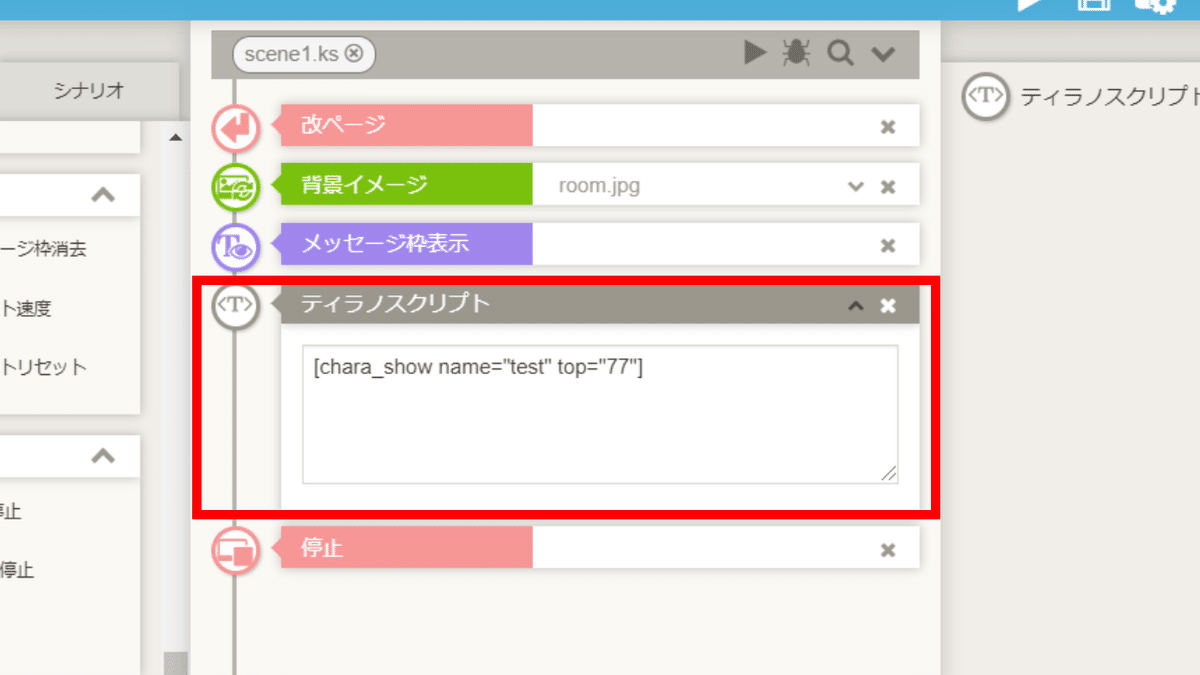
[chara_show name="test" top="77"]キャラクターを登場させます。上記の例は登場する位置を調整しています。
⑥目パチ・口パクの開始

[fa_chara_part name="test" eye="eye_09" mouth="mouth_12"]目パチ・口パク用の差分パーツを指定します。
⑦目パチ・口パクの停止
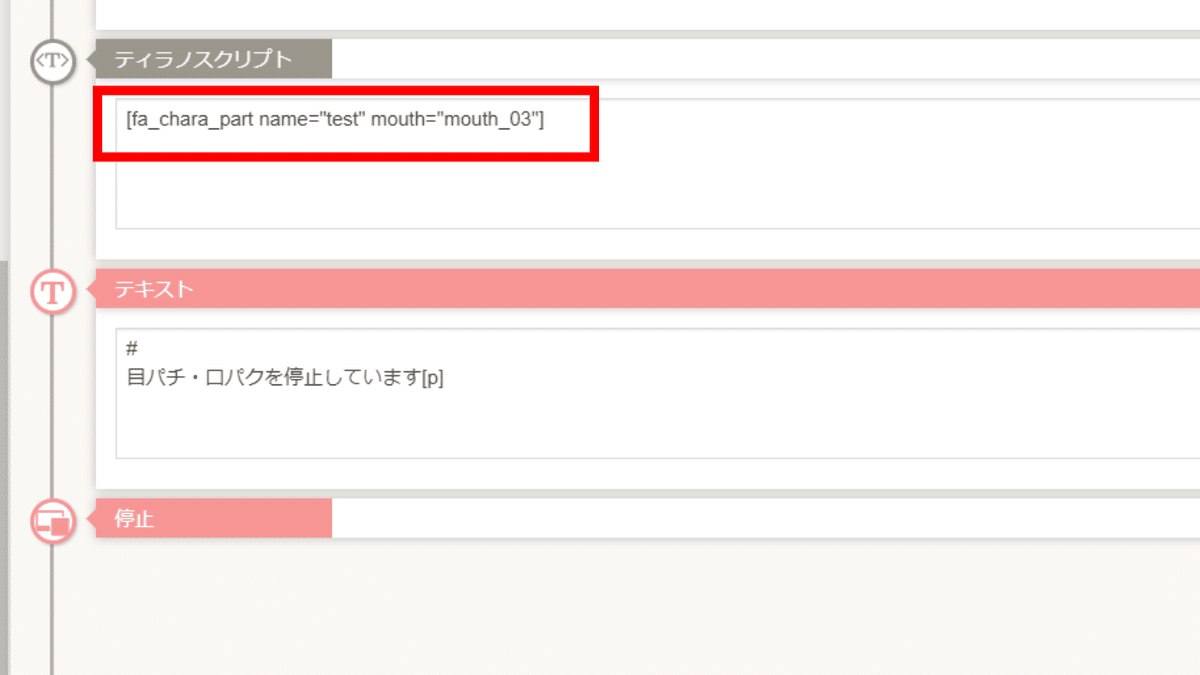
上記の例では、本文の前に、差分パーツを変更し口パクを停止させています。
以上で解説を終わります。おつかれさまでした。
この記事が気に入ったらサポートをしてみませんか?
